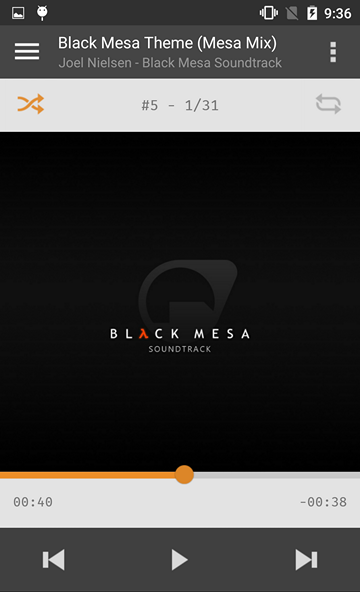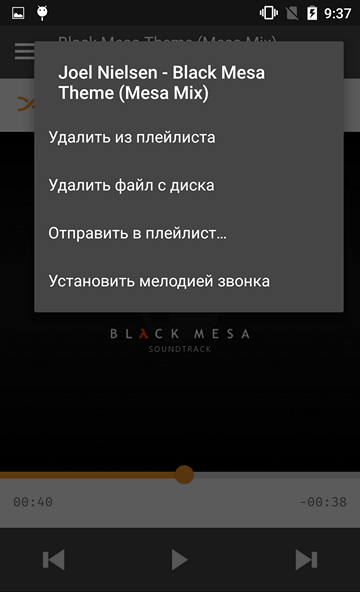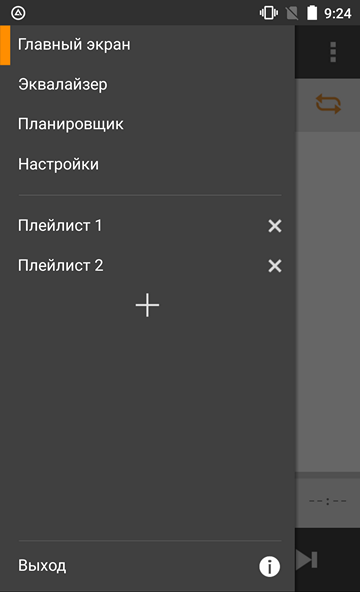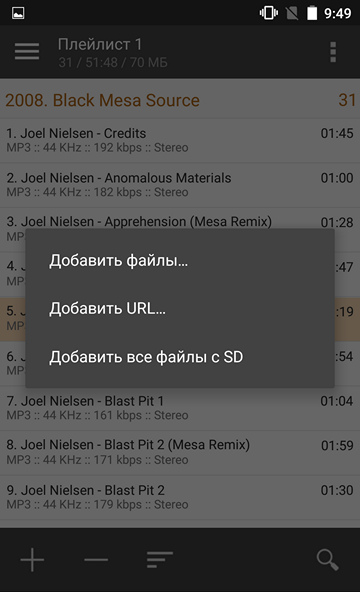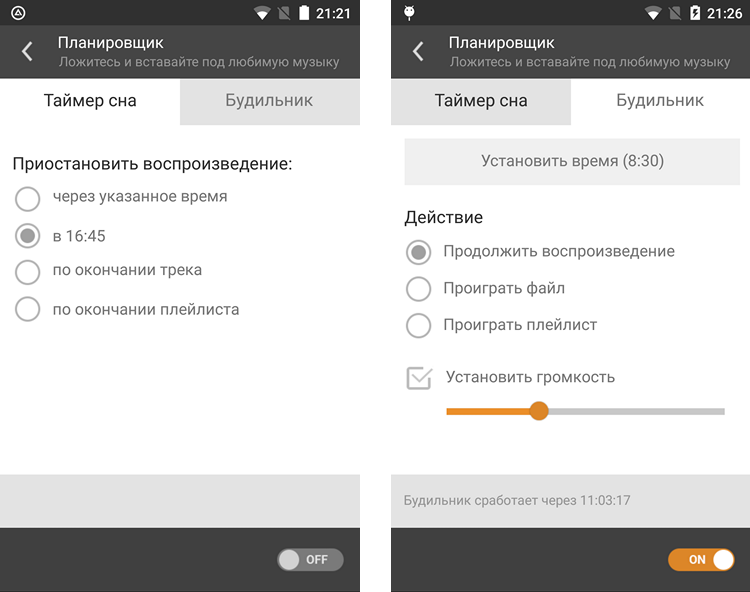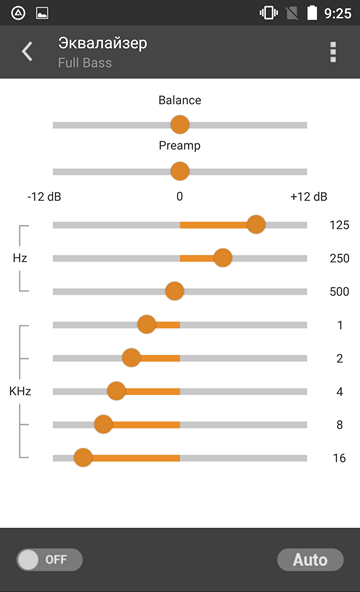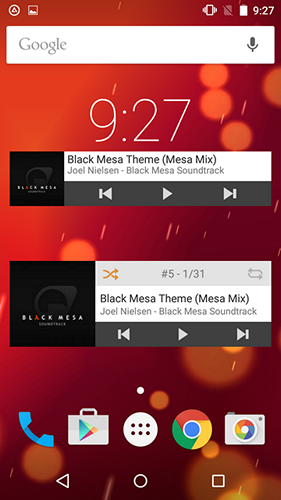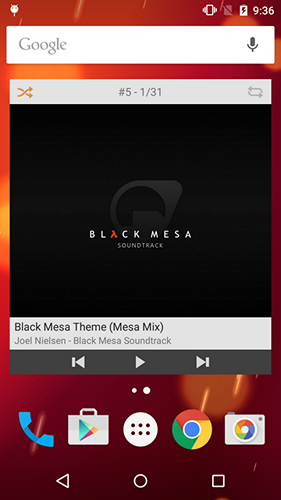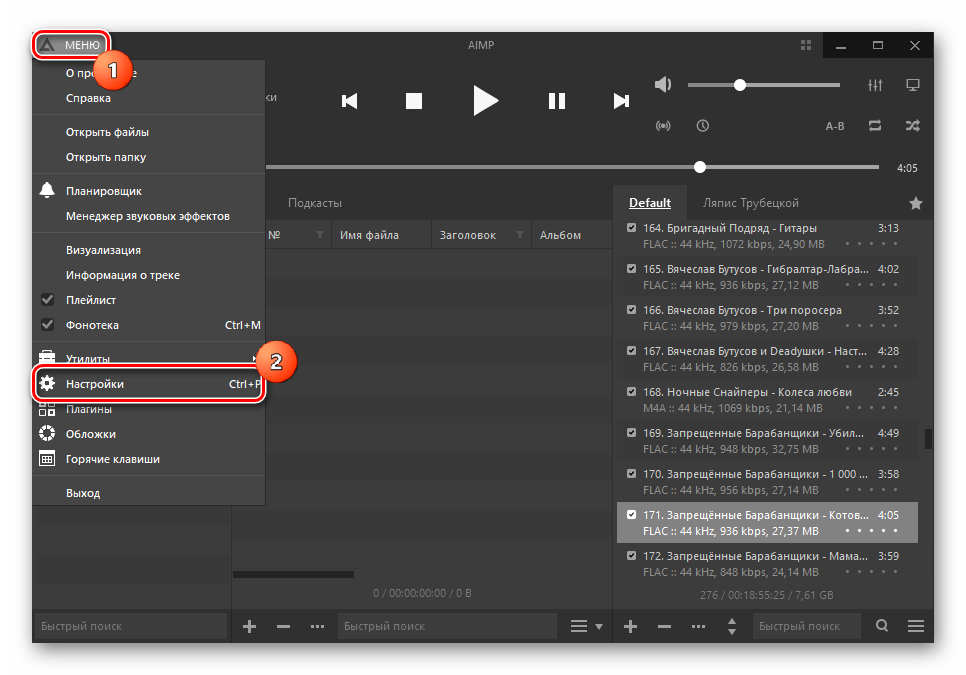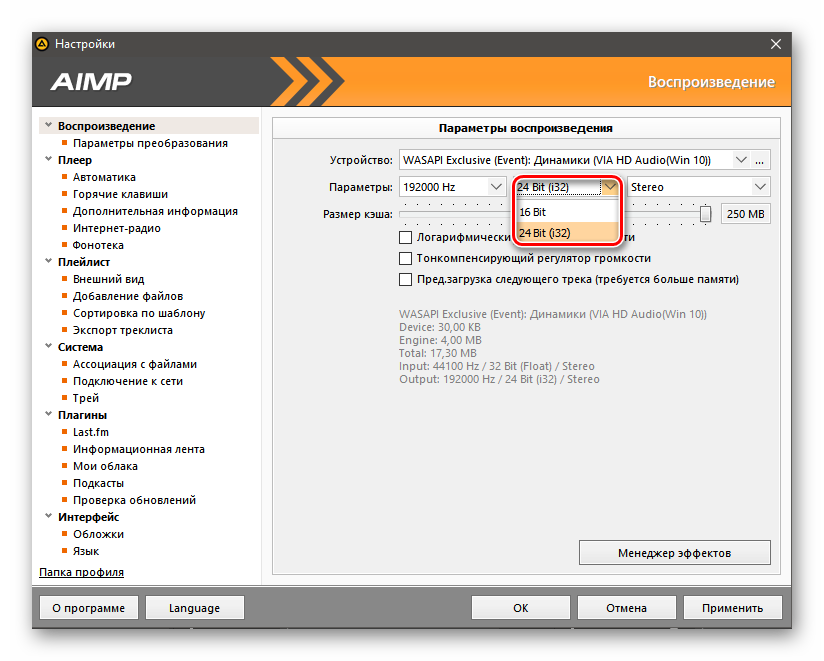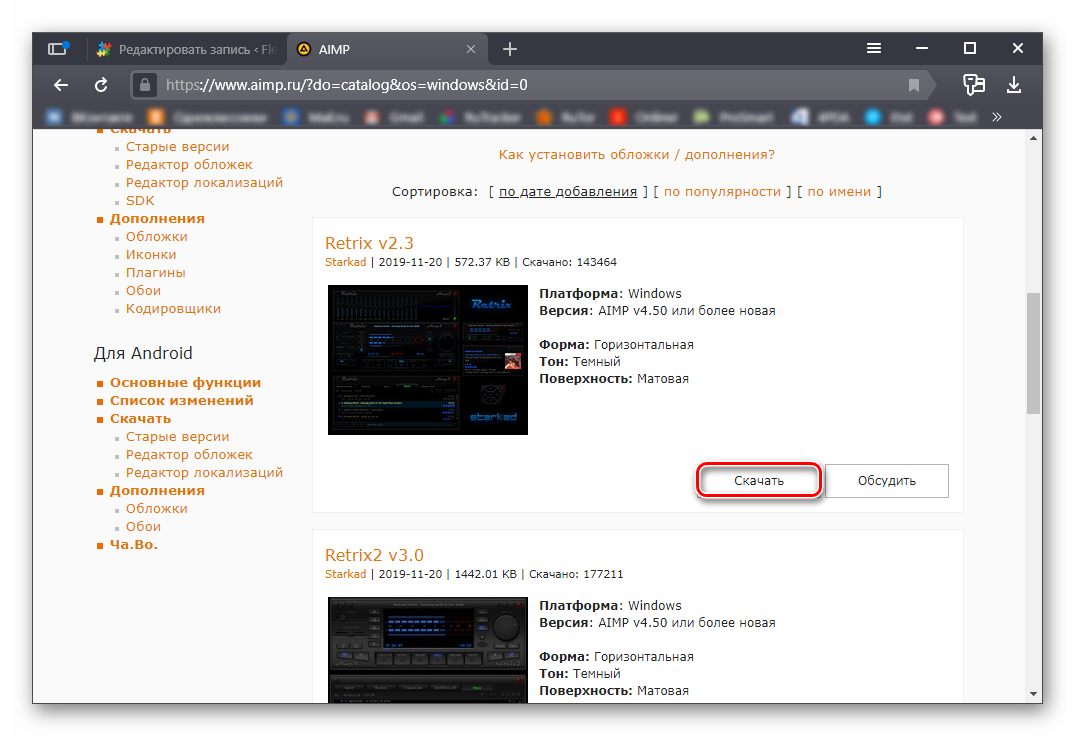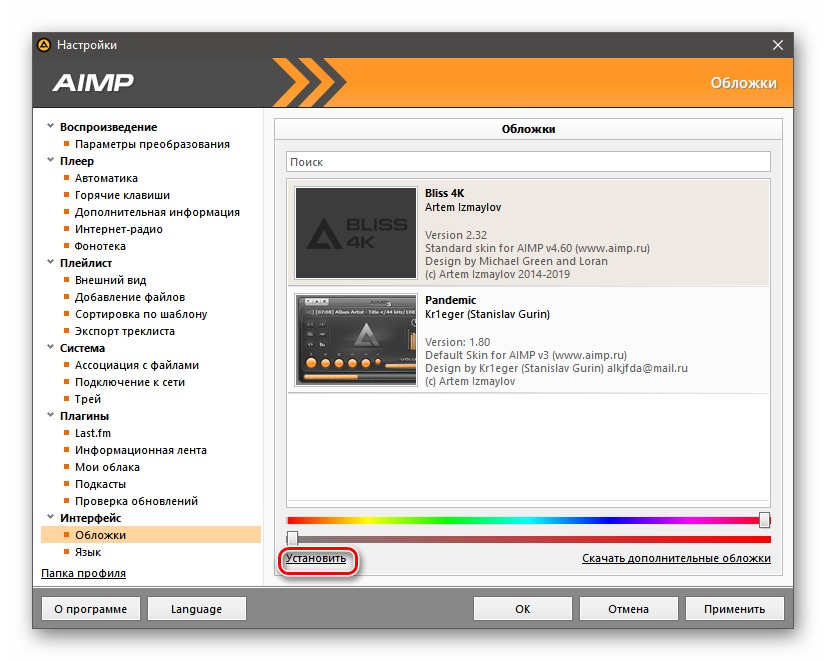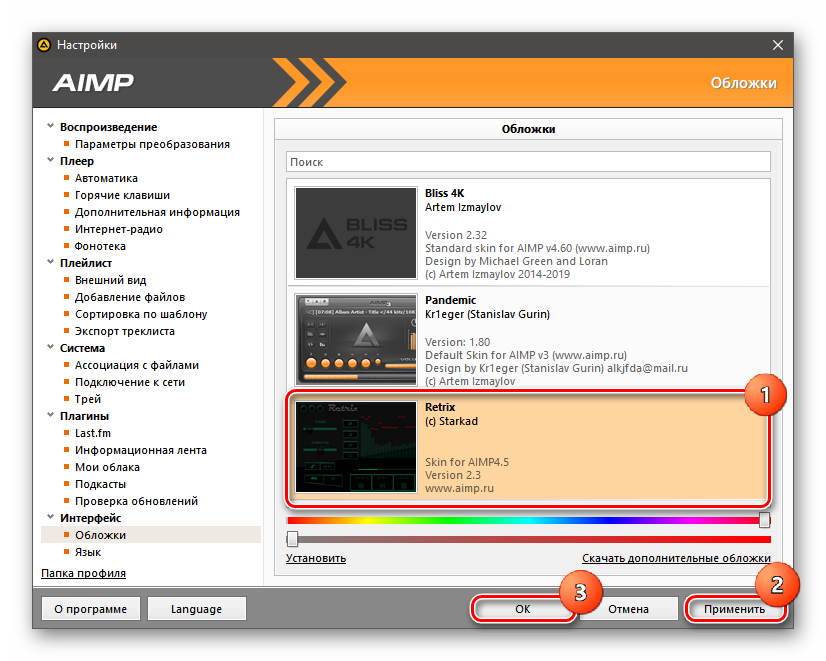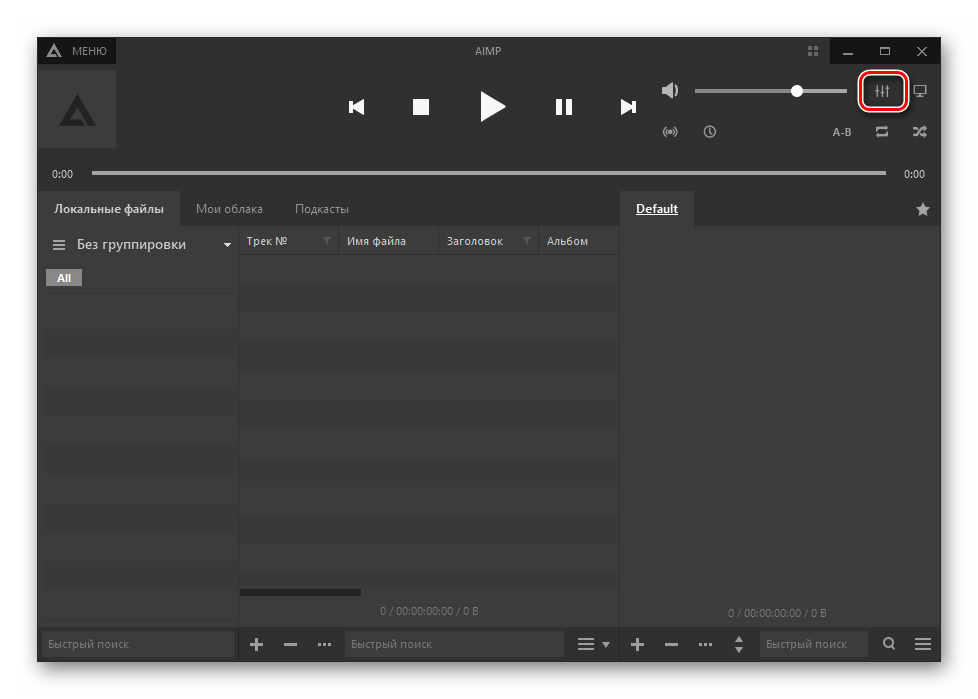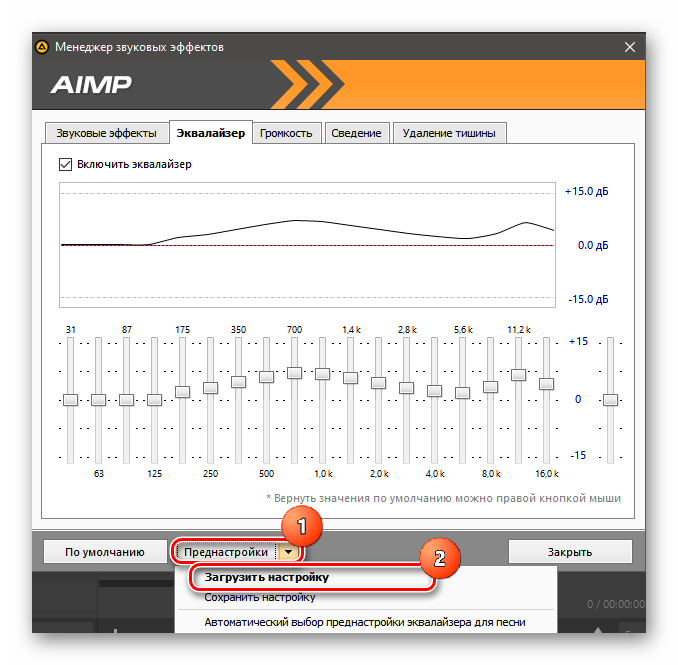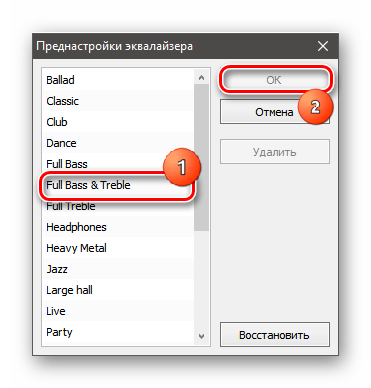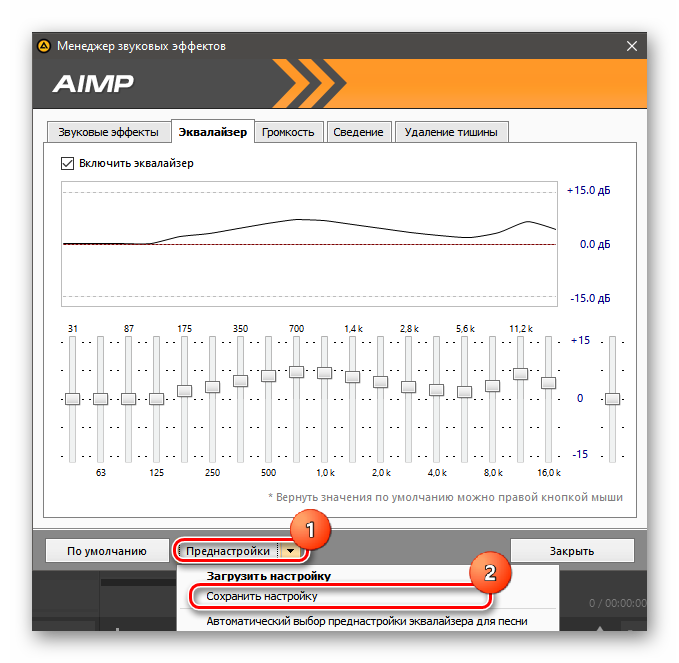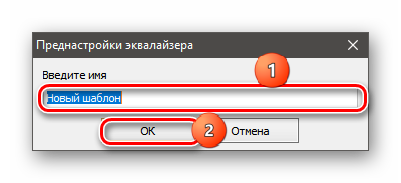- Блог проекта AIMP
- Анонсы / Планы / Заметки
- AIMP for Android v2
- Стиль
- Главный экран
- Плейлист
- Поддержка интернет-радио
- Планировщик
- Эквалайзер
- Виджеты
- Поддерживаемые ОС
- Публичное бета-тестирование
- AIMP for Android v2 : 161 комментарий
- Добавить комментарий Отменить ответ
- Как настроить AIMP
- Особенности настройки AIMP
- Настройка качества воспроизведения
- Отключение визуальных эффектов (опционально)
- Выбор обложки проигрывателя
- Настройка эквалайзера
Блог проекта AIMP
Анонсы / Планы / Заметки
AIMP for Android v2
Этот год выдался весьма плодотворным на новые релизы — сегодня я хочу представить вашему вниманию вторую мобильную версию AIMP для ОС Андроид.
Стиль
Так же, как и дизайн версии для ПК, дизайн мобильной версии выдержан в рамках нового стиля Bliss:
Помимо внешнего вида, само приложение так же было адаптировано для корректной работы под операционками с материал-дизайном (ОС Андроид 5.0 / 5.1).
Главный экран
Меню проигрываемого файла
Кнопка, находящаяся справа от информации о проигрываемом файле, теперь вызывает меню управления проигрываемым файлом, которое содержит часто используемые команды:
Мелодия для звонка
По многочисленным просьбам пользователей мы добавили возможность установить проигрываемый трек как мелодию для звонка. Стоит заметить, что список поддерживаемых форматов ограничен возможностями ОС. Начиная с Android 4.0 поддерживаются следующие форматы: MP3, FLAC, AAC, WAV, OPUS, OGG, M4A, MP4.
Трек копируется в папку /media/audio/ringtones/, регистрируется в системе как рингтон и тут же становится текущей мелодией звонка.
Повышение удобства использования
Небольшое, но очень удобное нововведение — возможность остановить воспроизведение файла (именно остановить, а не поставить на паузу), удержанием кнопки «воспроизвести / пауза».
Плейлист
Пожалуй, самая важное и крупное нововведение в этой версии — поддержка работы с несколькими плейлистами:
Повышение удобства использования
Для улучшения отзывчивости приложения при добавлении файлов мы вынесли чтение информации о файлах в фоновый поток — теперь файлы попадают в плейлист сразу, позволяя вам сразу же начать работать с плейлистом, а теги уже подтягиваются в фоне по мере возможностей аппарата.
Появилась опция, позволяющая автоматически сортировать плейлист при изменении ключа группировки. Теперь, когда вы меняете тип группировки, плеер автоматически сортирует плейлист по тому же ключу, тем самым объединяя одноименные группы.
Удержание кнопки «поиск» теперь приводит к фокусированию текущего трека в активном плейлисте.
Ко всему этому стоит прибавить еще несколько косметических изменений, они небольшие, так что не буду заострять ваше внимание на каждом из них. Полный список изменений будет доступен на сайте в день старта публичного бета-тестирования.
Поддержка интернет-радио
Во второй версии мы сделали возможность прослушивания интернет-радио.
Поддерживаются протоколы http, https и ftp.
Как и в версии для Windows, поддерживаются ссылки как на сами аудиопотоки, так и на плейлисты в форматах M3U / PLS.
Планировщик
Одной из ключевых особенностей AIMP для ПК была функция автовыключения компьютера, которая в последствие обзавелась будильником и была переименована в планировщик. Теперь пришел черед и мобильной версии — в v2 появился планировщик, так же как и в версии для ПК, он имеет таймер сна и будильник:
Эквалайзер
Весь функционал эквалайзера был выделен в отдельное окно, это позволило автоматически решить проблему со случайным задеванием ползунков при переходе с экрана на экран:
Как вы могли уже заметить на картинке выше — плеер обзавелся регулятором баланса. Баланс расположен в окне эквалайзера, где теперь собраны все «звуковые» эффекты мобильной версии AIMP.
По просьбам пользователей, метка под Preamp-ом при изменении одного из регуляторов эквалайзера теперь отображает текущее значение ползунка. Такое решение позволяет более точно настраивать эквалайзер.
Виджеты
AIMP 2 обзавелся двумя дополнительными виджетами для рабочего стола:
AIMP S — классический виджет размером 4х1. AIMP M — виджет по-крупнее — размером 4х2, содержит в себе информацию о позиции проигрывания файла в плейлиста, а так же кнопки управления режимами воспроизведения.
AIMP L — универсальный виджет с вертикальной разметкой, и минимальным размером в 3х2. Размер по умолчанию: 4х4:
Поддерживаемые ОС
AIMP2 не будет поддерживать Android OS v2.3.x из-за многочисленных «эксклюзивных» проблем. Согласно статистике использования первой версии нашего приложения, этой версией ОС пользуются лишь 4% пользователей.
Публичное бета-тестирование
Публичное бета-тестирование мобильной версии начнется вместе с тестированием AIMP4 для Windows к концу лета.
AIMP for Android v2 : 161 комментарий
Сорри, посмотрел — 125 Гц. Но и это очень мало. В полной версии AIMP для Windows v4.11 можно регулировать частоту 30 Гц
Какая у вас версия программы? Эквалайзер уже давно умеет регулировать частоты от 31 Гц.
Добавить комментарий Отменить ответ
Для отправки комментария вам необходимо авторизоваться.
Источник
Как настроить AIMP
Многие если и не использовали данный бесплатный проигрыватель, то определенно о нем слышали. На сегодняшний день это один из самых популярных плееров для ОС Windows. К сожалению, существует исключительно версия для Android, а Linux и MacOS обходятся без AIMP. В данном материале мы поговорим о том, как правильно настроить проигрыватель.
Особенности настройки AIMP
В отличие от некоторых других проигрывателей, AIMP прекрасно поддается настройке. Юзер может изменить практически все: от качества воспроизведения до внешнего вида. Превосходит его в этом плане только легендарный Foobar2000. Но последний весьма сложен в настройке, а вот с AIMP таких проблем не возникает.
Настройка качества воспроизведения
Это первое, что нужно сделать после скачивания и инсталляции проигрывателя, ведь по умолчанию в нем установлены самые низкие параметры качества. Именно поэтому некоторые пользователи оказываются не удовлетворены звучанием.
- Запускаем плеер, кликаем по кнопке «Меню» и выбираем пункт «Настройки».
Далее в левом столбце щелкаем по записи «Воспроизведение». Здесь в графе «Устройство» нужно выбрать звуковую карту для проигрывания. Если ваша карта не поддерживает технологию ASIO, то самым правильным решением будет выбор «WASAPI Exclusive». Этот вариант предусматривает вывод звука напрямую, в обход драйвера Windows, что повышает его качество.
Теперь настроим частоту дискретизации. Для этого щелкаем по соответствующей строке и выбираем нужный вариант. Лучше выставлять максимальное значение. Ваша карта в любом случае должна с ним нормально работать.
Настраиваем глубину (битность). Здесь тоже рекомендуется выставлять максимальное значение.
Осталось только последовательно нажать на кнопки «Применить» и «ОК».
Вот теперь AIMP будет проигрывать звук в максимально высоком качестве — разница заметна на слух. С настройками звучания мы закончили, перейдем к следующему этапу.
Отключение визуальных эффектов (опционально)
Если вы используете ноутбук или ПК с интегрированным в процессор видеоядром, то рекомендуется отключить визуальные эффекты в проигрывателе. Это позволит повысить общую производительность AIMP и исключит возможные прерывания при проигрывании музыки в высоком качестве.
- Для этого переходим в раздел «Интерфейс» (в левом столбце окна настроек) и кликаем по вкладке «Обложки».
Теперь снимаем галочки с пунктов «Попиксельная полупрозрачность окон» и «Отображать Waveform проигрываемого файла». Именно они сильнее всего нагружают железо. Не забываем кликнуть по кнопкам «Применить» и «ОК».
Напомним, что эта инструкция актуальна только для слабых машин. Если у вас довольно-таки мощная система, то в отключении графических эффектов нет никакого смысла.
Выбор обложки проигрывателя
Различные обложки позволяют несколько разнообразить внешний вид плеера. На официальном сайте AIMP их имеется достаточно. Впрочем, мы можем воспользоваться предустановленными скинами в настройках. С помощью того же окна можно скачать и новые обложки. Теперь обо всем подробнее.
- В окне настроек переходим в раздел «Обложки». Его можно найти в блоке «Интерфейс» левого столбца.
Теперь можно выбрать классическую тему «Pandemic», кликнуть «Применить» и «ОК».
Если же вам требуется альтернативная обложка, то щелкните по пункту «Скачать дополнительные обложки».
Вы будете перенаправлены на официальный сайт. Останется только выбрать обложку и нажать «Скачать».
Затем возвращаемся в окно настроек плеера и кликаем по ссылке «Установить».
В стандартном окне Windows выбираем скачанную тему и щелкаем на кнопку «Открыть».
Теперь выбираем появившуюся обложку в списке, жмем «Применить» и «ОК».
Стоит заметить, что далеко не все обложки, которые имеются на официальном сайте, подходят для актуальной версии проигрывателя. Нужно выбирать их осторожно, иначе функциональность плеера может оказаться ограниченной. Продолжим настройку AIMP.
Настройка эквалайзера
В плеере присутствует эквалайзер, который позволяет исправить звук в том случае, если у ваших колонок или наушников наблюдается недостаточно качественная обработка тех и ли иных частот. Эквалайзер позволяет добавить верхние и убрать нижние (к примеру). Естественно, настройку нужно производить на слух.
- В главном окне плеера кликаем по кнопке для запуска эквалайзера (иконка с тремя вертикальными полосками).
Появится окно настройки. Ставим галочку на пункте «Включить эквалайзер».
Теперь есть несколько вариантов развития ситуации. Вы можете использовать уже готовую настройку, для этого кликните по строке «Преднастройки» в самом низу окна» и выберите «Загрузить настройку».
Теперь выбираем нужную настройку из списка и кликаем по кнопке «ОК». Она будет применена автоматически.
Если же вы не доверяете автоматике, можете настроить эквалайзер вручную при помощи соответствующих ползунков.
Лучше после этого сохранить шаблон: снова кликаем по пункту «Преднастройки» и на этот раз выбираем «Сохранить настройку».
Задаем имя преднастройки и кликаем по кнопке «ОК». После этого остается просто закрыть эквалайзер.
Теперь плеер будет правильно воспроизводить звук в соответствии с возможностями ваших колонок или наушников. Если звучание вас и без того устраивает, то можно и вовсе не трогать эквалайзер.
Итак, мы рассказали о базовой настройке популярного плеера AIMP для наиболее комфортного использования. Если применить такие параметры, то проблем не возникнет ни с качеством звука, ни с внешним видом проигрывателя.
Источник